7 sätt att fixa låg volym i Windows 10

Dålig ljudkvalitet kan förstöra hela upplevelsen. Ett vanligt fel som ofta hindrar en kväll med underhållning är problemet med låg volym med Windows 10.

Spelare och filmfantaster vill ha det bästa ljudet från sina datorer. Men dålig ljudkvalitet kan förstöra hela upplevelsen. Ett vanligt fel som ofta hindrar en kväll med underhållning är problemet med låg volym med Windows 10.
Du kanske har sett volymfältet på appen du använder och aktivitetsfältet inställt på maximalt. Men ge inte upp! I den här guiden kommer Quantrimang.com att visa dig många metoder för att fixa problem med låg volym på Windows 10 .
1. Prova en annan ljudenhet
Låt oss först utesluta det vanligaste problemet, som är att din ljudenhet är på väg att misslyckas. Om du har ett annat par hörlurar, kontrollera att de fungerar som de ska.
Oavsett om du använder högtalare, hörlurar eller hörlurar, prova en annan enhet och se om du märker någon skillnad i volym. Särskilt hörlurar är känsliga för slitage även vid skonsam användning, så du måste byta ut dina hörlurar för att eliminera risken för att enheten skadas.
Om du använder ett headset som har ett volymkontrollhjul någonstans nära mikrofonen, se till att det är inställt på maxvolym. Ibland kan användare av misstag vrida hjulet när de rör sig medan de bär headsetet. Detta minskar volymen utan att användaren märker det.
2. Kontrollera volymmixern
Windows låter dig styra volymen för varje enskild applikation. Om du till exempel tittar på en video på YouTube medan du använder en mediaspelare kan du använda Volume Mixer för att minska webbläsarens volym så att du kan höra mediaspelarens ljud tydligare.
Det är lätt att se hur detta kan orsaka plötsligt låg volym på Windows. Om du av misstag sänker volymen för en specifik app kan du upptäcka att volymen är för låg trots att enhetens volym är inställd på maximalt.
Du kan fixa detta genom att öppna Volume Mixer från ljudikonen i aktivitetsfältet. Högerklicka på ljudikonen och välj Öppna volymmixer. Du kommer att se alla appar som för närvarande spelar media. Om volymreglaget för någon av dessa appar är lägre än det borde vara, dra det uppåt för att åtgärda problemet.
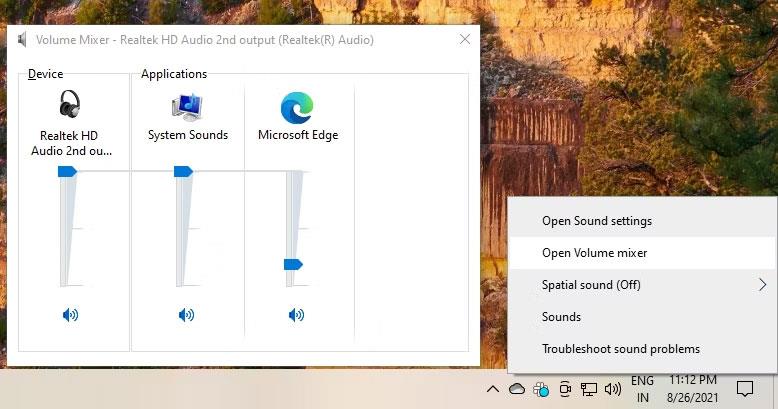
Volymmixer
3. Kör felsökare för ljud
Om du inte kan hitta problemet är det dags att söka hjälp från Windows. Lyckligtvis har Windows många felsökare som hjälper dig att lösa olika problem.
Följ dessa steg för att köra Audio Troubleshooter på Windows 10:
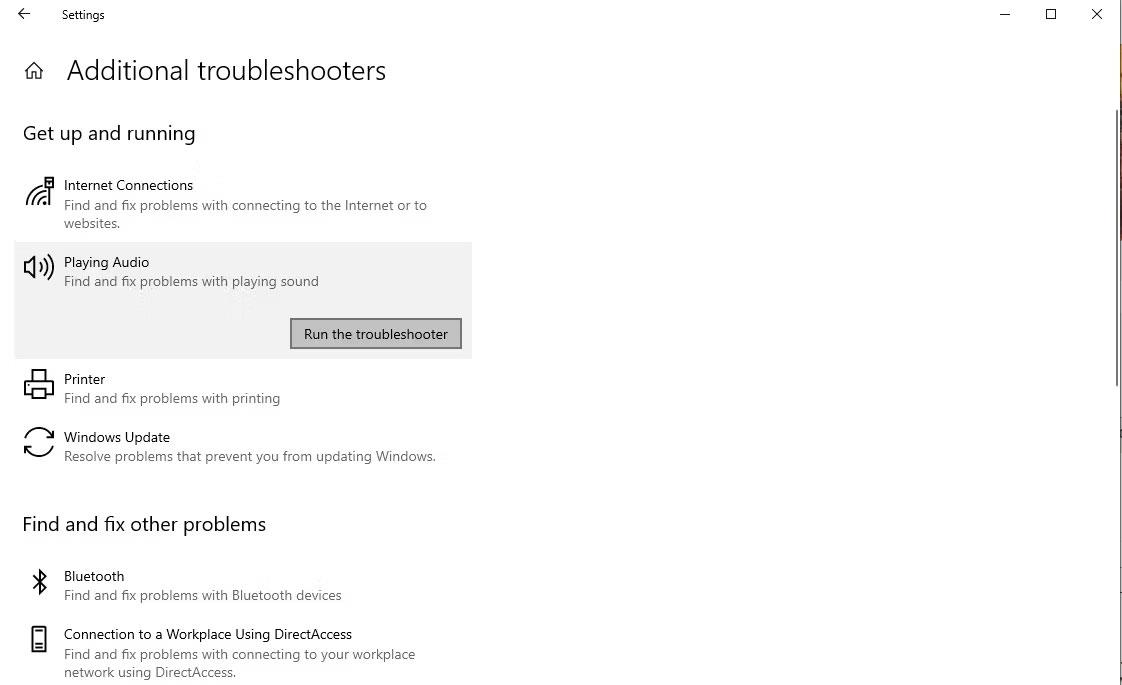
Felsökare för ljud
Följ anvisningarna och se om Windows kan hitta en lösning för dig.
4. Aktivera Loudness Equalization
Står du fortfarande inför problemet med låg volym? Kanske är det dags att förstärka din dators utgångsvolym. Som tur är har Windows en inbyggd funktion för detta: Loudness Equalization.
Så här aktiverar du den här funktionen för att förbättra din dators utdatavolym:
1. Högerklicka på ljudikonen i aktivitetsfältet och välj Ljud .
2. Växla till fliken Uppspelning och definiera din standardljudenhet.
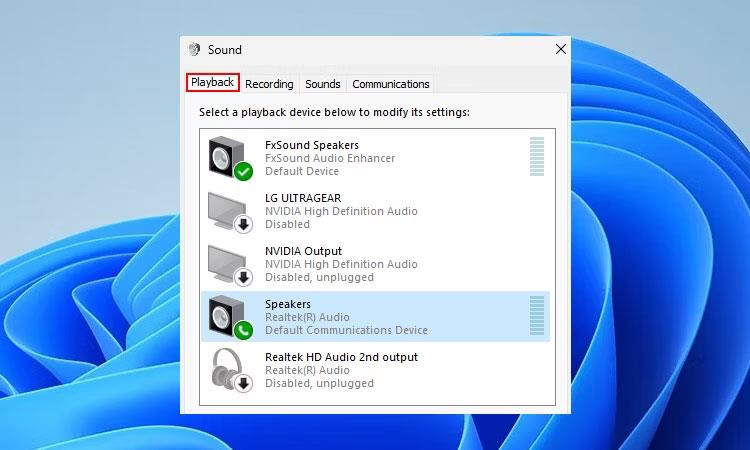
Windows 10 uppspelningsenhet
3. Klicka på din standardljudenhet och tryck på Enter för att öppna dess egenskaper.
4. Klicka på fliken Förbättringar . Markera rutan bredvid Loudness Equalization och klicka på OK för att spara ändringarna och avsluta sedan.
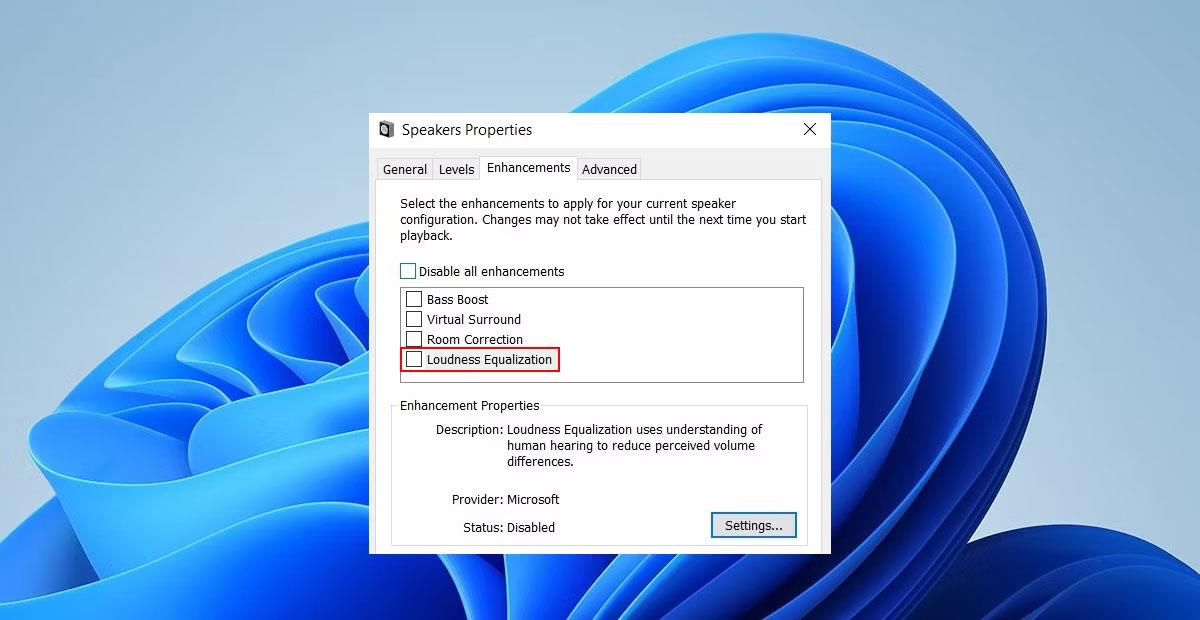
Installera Windows Loudness Equalization
Förutom Loudness Equalization finns det många andra ljudförbättringsfunktioner i Windows 10 .
5. Prova att använda VLC
Om du upplever detta problem när du använder en mediaspelare, överväg att använda VLC. Bland VLC:s många funktioner finns det en som låter användare öka volymen med 300 %. Det är osannolikt att du vill höja volymen så högt, men du kan om du vill.
Som standard är VLC:s maximala volym inställd på 125 %. Du måste ändra den maximala volymen från inställningarna. Så här kan du göra det på Windows:
1. Starta VLC och klicka på Verktyg > Inställningar .
2. Längst ned till vänster på skärmen, välj alternativknappen bredvid Alla för att se alla inställningar.

Installera VLC
3. Från den vänstra rutan, navigera till Huvudgränssnitt > Qt och växla till den högra rutan.
4. Bläddra ned till Maximal Volume visas och ändra numret från 125 till 300.
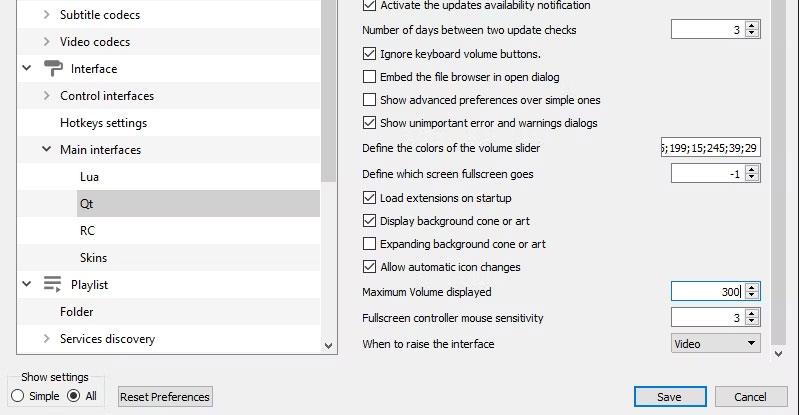
VLC volym
Detta kommer att höja volymen tillräckligt högt så att du kan njuta av din film. Men om du använder Netflix, prova nästa fix.
6. Lägg till volymförstärkningsförlängning
Om du använder Google Chrome (eller en Chromium-baserad webbläsare) kan du använda webbläsartillägget Volume Booster för att förbättra ljudet i din webbläsare. Detta kommer att fungera bra för att hjälpa dig att öka volymen till en bra nivå när du streamar filmer.
För att öka volymen, klicka på den här ikonen och använd skjutreglaget för att öka volymen till önskad nivå.
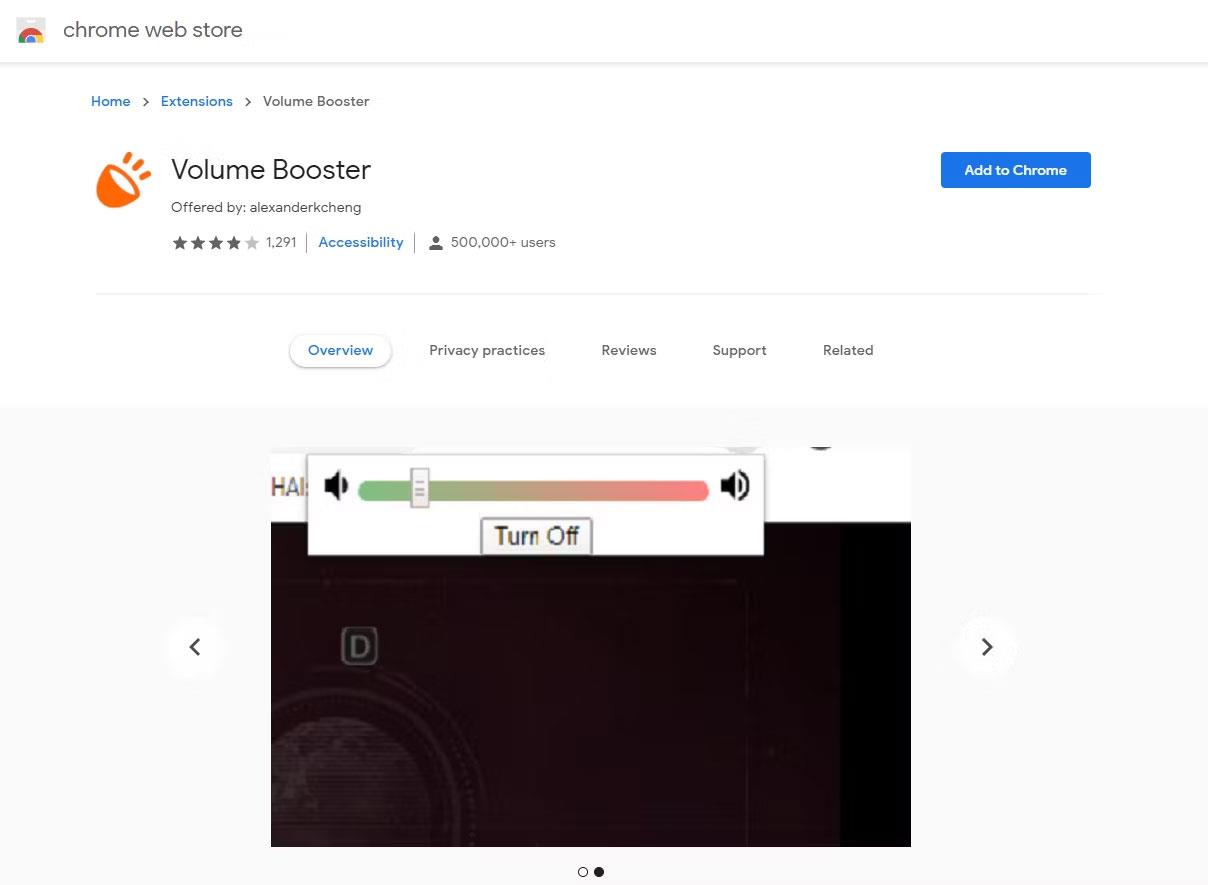
Chrome volym
7. Använd tredjepartsprogram
Tredjepartsprogram kan i de flesta fall omedelbart förstärka din dators volym. Så här är rekommendationerna för dig om du vill öka din standardvolym för Windows 10:
Om du inte vet är Equalizer APO den första rekommendationen bland de bästa equalizerprogramvaran för Windows . Du kan använda Equalizer APO för att öka volymen.
Om du fortfarande har problem med låg volym på din Windows 10-dator, finns det en annan lösning du kan prova: FxSound. Detta är en gratis app från tredje part som hjälper dig att öka volymen och förbättra din ljudupplevelse. Det bästa är att det ger unika förinställda inställningar för olika ändamål som filmer, spel, musik, etc.
FxSound kommer att fixa eventuella volymproblem du kan ha med din dator. Men i sällsynta fall kan det göra tvärtom. Detta beror på att alla volymförstärkare från tredje part, inklusive FxSound, interagerar med Windows-systemfiler. Så om du märker några problem med sprakande volym , inaktivera sådana appar först för att åtgärda orsaken.
Kioskläge på Windows 10 är ett läge för att endast använda 1 applikation eller endast åtkomst till 1 webbplats med gästanvändare.
Den här guiden visar hur du ändrar eller återställer standardplatsen för mappen Kamerarulle i Windows 10.
Redigering av hosts-filen kan göra att du inte kan komma åt Internet om filen inte ändras på rätt sätt. Följande artikel hjälper dig att redigera hosts-filen i Windows 10.
Om du minskar storleken och kapaciteten på foton blir det lättare för dig att dela eller skicka dem till vem som helst. I synnerhet på Windows 10 kan du ändra storlek på foton med några enkla steg.
Om du inte behöver visa nyligen besökta föremål och platser av säkerhetsskäl eller integritetsskäl kan du enkelt stänga av det.
Microsoft har precis släppt Windows 10 Anniversary Update med många förbättringar och nya funktioner. I den här nya uppdateringen kommer du att se många förändringar. Från stöd för Windows Ink-penna till stöd för webbläsartillägg för Microsoft Edge, Start-menyn och Cortana har också förbättrats avsevärt.
En plats för att styra många operationer direkt i systemfältet.
På Windows 10 kan du ladda ner och installera grupppolicymallar för att hantera Microsoft Edge-inställningar, och den här guiden visar dig processen.
Dark Mode är ett mörk bakgrundsgränssnitt på Windows 10, som hjälper datorn att spara batteri och minska påverkan på användarens ögon.
Aktivitetsfältet har begränsat utrymme, och om du regelbundet arbetar med flera appar kan du snabbt få ont om utrymme för att fästa fler av dina favoritappar.









